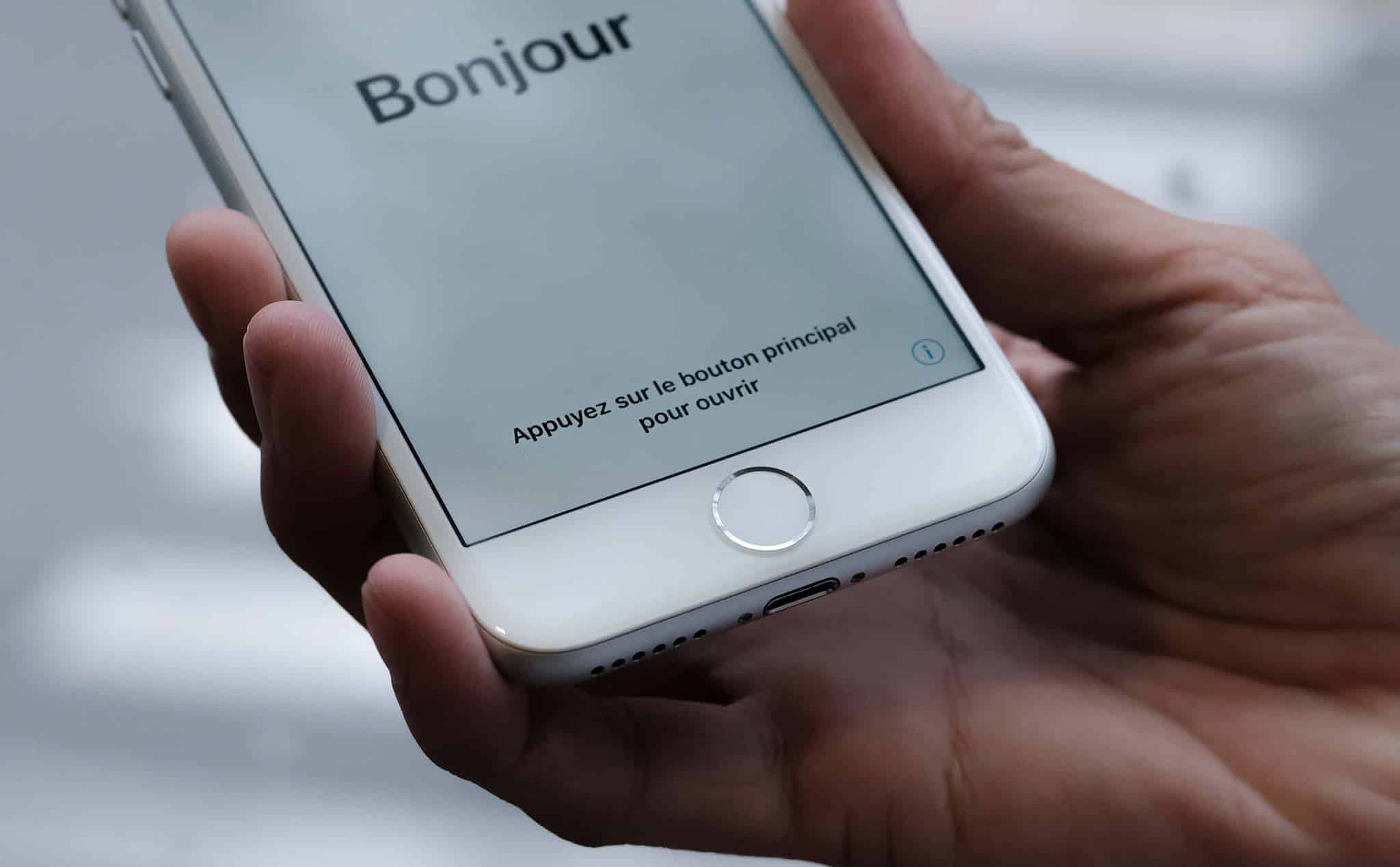331
コンピューターにインストールされているプログラムのリストを閲覧していると、「Bonjour」と呼ばれるサービスをよく見かけます。
アップルのBonjour: 実際どうなの?
BonjourはQuickTimeなどのアップル製品経由でインストールされますが、ほとんどはiTunes経由でインストールされます。インストールは気づかれることなく行われ、回避することはできません。
- Bonjourはスタンドアロンのプログラムではなく、サービスです。このサービスはバックグラウンドで不可視に実行されます。
- このサービスは主に、音楽を共有するコンピュータやデバイスが、自動的かつ自分でお互いを見つけられるようにするために使用されます。しかし、このサービスはWindowsユーザーにはあまり役に立ちません。
- 残念なことに、このサービスはセキュリティの脆弱性や問題の元凶とも考えられている。多くのユーザーが、理由もなくインターネット接続がビジー状態になったり、接続に関するエラーメッセージが表示されたりすることを報告しています。サービスをアンインストールすべきもう1つの理由
Appleサービスを削除する方法
まずコントロールパネルからサービスを削除してみてください。これだけでは全てのファイルを完全に削除することはできませんので、更なる手順を踏む必要があります:
- コントロールパネルを開き、「プログラムのアンインストール」をクリックします。
- インストールされているプログラムの一覧から「Bonjour」を選択し、右クリックして「アンインストール」をクリックします。
- 左下のスタートメニューを開き、検索バーに「cmd」と入力します。Windowsのコマンドプロンプトであるcmd.exeがリストに表示されます
- その上で右クリックし、コンテキストメニューから「管理者として実行」を選択する。プロンプトを確認すると、黒いコンソールが開きます。
- 以下の手順は、32ビットシステムと64ビットシステムで異なります。そのため、使用するバージョンを事前に確認するか、次のコマンドを両方入力します。
- 次のコマンドをコンソールに次々と入力し、それぞれを「Enter」で確定する(画像を参照): 32ビットシステムの場合: 「cdProgram FilesBonjour」; 64ビットシステムの場合: 「cdProgram Files (x86) \Bonjour」 2. 「mDNSResponder -remove」 3. 「ren mdnsNSP.dll mdnsNSP.old 」
- 再起動後、サービスを削除する必要があります。
- 最後の残骸を削除するには、Windowsエクスプローラで以下のパスを開き、「Bonjour」という名前のフォルダを削除します。- C:♪Program Files – C:♪Program Files (x86)♪
- Bonjourはコンピュータから完全に削除されているはずです。ただし、iTunesまたはQuickTimeをアップデートまたは再インストールすると、このサービスに気付かず、再びコンピュータにインストールされる可能性があります。